Windows 10のYourPhone.exeプロセスとは何ですか? それを無効にする方法は?
その他 / / November 28, 2021
Windowsタスクマネージャーを使用すると、ユーザーは自分のコンピューターで実行されているすべてのアクティブおよびパッシブ(バックグラウンド)プロセスを確認できます。 これらのバックグラウンドプロセスのほとんどは、Windows OSのスムーズな操作に不可欠であり、そのままにしておく必要があります。 ただし、それらのいくつかは重要な目的を果たさず、無効にすることができます。 タスクマネージャーの一番下にあるそのようなプロセスの1つ(プロセスがアルファベット順に並べられている場合)は、YourPhone.exeプロセスです。 一部の初心者ユーザーは、プロセスがウイルスであると想定することがありますが、そうではありませんのでご安心ください。
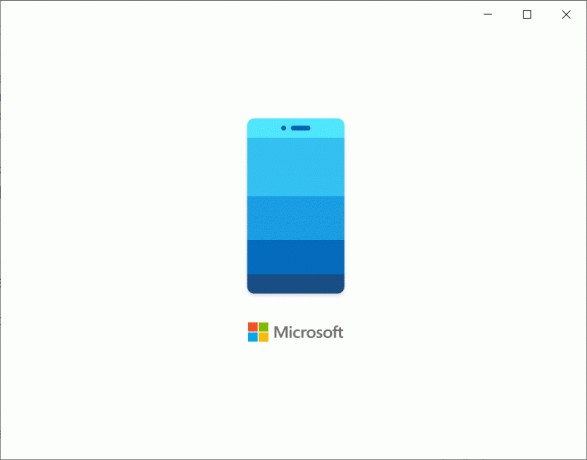
コンテンツ
- Windows 10のYourPhone.exeプロセスとは何ですか?
- あなたの電話をあなたのコンピュータにリンクする方法
- あなたのコンピュータからあなたの電話のリンクを解除する方法
- Windows10でYourPhone.exeプロセスを無効にする方法
- YourPhoneアプリケーションをアンインストールする方法
Windows 10のYourPhone.exeプロセスとは何ですか?
Your Phoneプロセスは、同じ名前の組み込みのWindowsアプリケーションに関連付けられています。 手始めに、アプリケーション名はかなり説明的であり、ユーザーがモバイルに接続/同期するのに役立ちます シームレスなクロスデバイスのために、AndroidデバイスとiOSデバイスの両方がWindowsコンピューターにサポートされているデバイス 経験。 Androidユーザーはダウンロードする必要があります あなたの電話コンパニオン アプリケーションとiPhoneのユーザーは PCで続行 それぞれの電話をWindowsに接続するためのアプリケーション。
接続されると、電話はすべての電話通知をユーザーのコンピューター画面に転送し、ユーザーが現在電話にある写真とビデオを同期できるようにします コンピューターを使用して、テキストメッセージの表示と送信、電話の発着信、音楽の再生の制御、電話にインストールされているアプリケーションの操作、 NS。 (これらの機能の一部はiOSでは利用できません)。 このアプリケーションは、デバイス間を絶えず行き来するユーザーにとって非常に便利です。
あなたの電話をあなたのコンピュータにリンクする方法
1. インストール スマートフォンのコンパニオンアプリ お使いのデバイスで。 Microsoftアカウントを使用してサインインするか、このチュートリアルのステップ4で生成されたQRをスキャンするかを選択できます。

2. コンピューターで、を押します。 Windowsキー スタートメニューをアクティブにして、アプリリストの最後までスクロールします。 クリック あなたの電話 それを開きます。
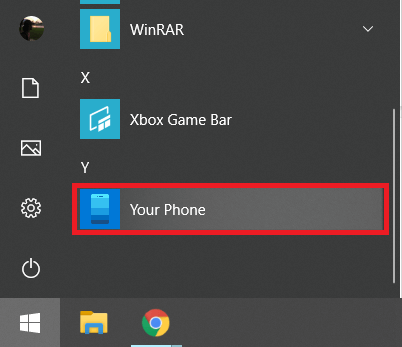
3. お持ちの電話の種類を選択し、をクリックします 継続する.
![[続行]をクリックします](/f/75408abd3f5dc99fb860a1979ba16313.png)
4. 次の画面で、最初に「」の横のボックスにチェックマークを付けますはい、電話コンパニオンのインストールが完了しました’をクリックしてから、 QRコードを開く ボタン。
![[QRコードを開く]ボタンをクリックします| Windows10のYourPhone.exeプロセスとは何ですか](/f/8bd23c9a2d4522b7697acfa4e2effa58.png)
QRコードが生成され、次の画面に表示されます(自動的に表示されない場合は、[QRコードを生成]をクリックします)、電話のYourPhoneアプリケーションからスキャンします。 おめでとうございます。モバイルデバイスとコンピューターがリンクされました。 Androidデバイスで必要なすべての権限をアプリケーションに付与し、画面の指示に従ってプロセスを完了します。

あなたのコンピュータからあなたの電話のリンクを解除する方法
1. 訪問 https://account.microsoft.com/devices/ お好みのデスクトップWebブラウザーで、要求されたらサインインします。
2. クリックしてください 詳細を表示 モバイルデバイスの下のハイパーリンク。
![モバイルデバイスの下にある[詳細を表示]ハイパーリンクをクリックします](/f/381e3651ebc5788cd135313654e82966.png)
3. を展開します 管理 ドロップダウンしてクリックします この電話のリンクを解除する. 次のポップアップでは、 [この携帯電話とは異なります]の横にあるチェックボックスをオンにして、[削除]をクリックします。
![[管理]ドロップダウンを展開し、[この電話のリンクを解除]をクリックします](/f/2bf2f4542df895f05c9872ca7405c376.png)
4. お使いの携帯電話で、Your Phoneアプリケーションを開き、歯車をタップします 設定 右上隅のアイコン。
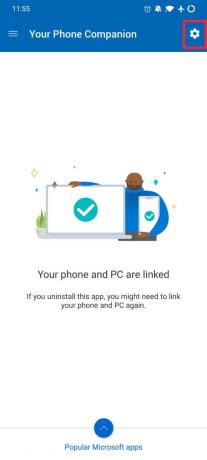
5. タップする アカウント.

6. 最後にタップします サインアウト Microsoftアカウントの横にあるので、電話とコンピューターのリンクを解除します。
![Microsoftアカウントの横にある[サインアウト]をタップします](/f/7207e354644f22de5dc45d9e6f831e68.jpg)
Windows10でYourPhone.exeプロセスを無効にする方法
アプリケーションは常に新しい通知がないか携帯電話で確認する必要があるため、両方のデバイスでバックグラウンドで継続的に実行されます。 Windows 10のYourPhone.exeプロセスは、ごくわずかな量しか消費しませんが 羊 また、CPUパワー、アプリケーションを使用しないユーザー、またはリソースが限られているユーザーは、アプリケーションを完全に無効にすることをお勧めします。
1. キーボードのWindowsキーを押してスタートメニューを表示し、歯車/歯車のアイコンをクリックして Windows設定を起動します.
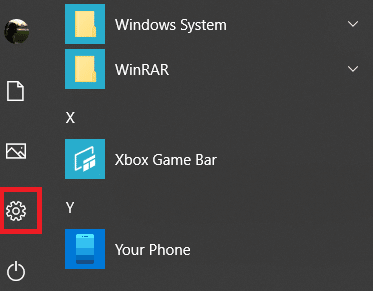
2. 開ける プライバシー 設定。
![Windowsの設定を開き、[プライバシー]、[プライバシー]の順にクリックします。 Windows10のYourPhone.exeプロセスとは何ですか](/f/866398c285802eca9f0f6b879af5797c.png)
3. 左側のナビゲーションメニューを使用して、 バックグラウンド アプリ(アプリの権限の下)設定ページ。
4. すべてのアプリケーションがバックグラウンドで実行されるのを制限するか、 電話を無効にする スイッチをオフに切り替えることによって. コンピューターを再起動し、タスクマネージャーでyourphone.exeが見つかるかどうかを確認します。

YourPhoneアプリケーションをアンインストールする方法
お使いの携帯電話はすべてのWindows10 PCにプリインストールされているアプリケーションであるため、どのユーザーもアンインストールすることはできません。 一般的な方法(アプリは[プログラムと機能]にリストされておらず、[アプリと機能]ではアンインストールボタンが灰色になっています アウト)。 代わりに、少し複雑なルートを実行する必要があります。
1. を押してCortana検索バーをアクティブにします Windowsキー+ S 検索を実行します Windows Powershell. 検索結果が戻ったら、をクリックします 管理者として実行 右側のパネルにあります。
![検索バーでWindowsPowershellを検索し、[管理者として実行]をクリックします](/f/970101f97a75611a189ebdd3fa40ab70.png)
2. クリック はい 必要なすべての権限を付与します。
3. 次のコマンドを入力するか、Powershellウィンドウにコピーして貼り付け、Enterキーを押して実行します。
Get-AppxPackageMicrosoft。 YourPhone -AllUsers | 削除-AppxPackage
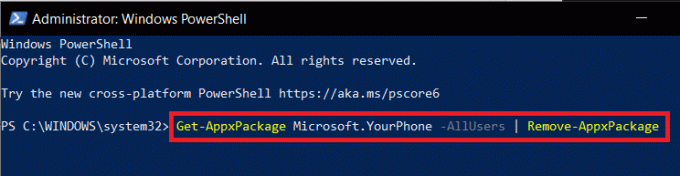
Powershellの実行が終了するのを待ってから、昇格したウィンドウを閉じます。 お使いの携帯電話を検索するか、[スタート]メニューのアプリリストを確認して確認してください。 アプリケーションを再インストールしたい場合は、Microsoft Storeで検索するか、次のWebサイトにアクセスしてください。 お使いの携帯電話を入手.
おすすめされた:
- Windows 10でMiracastをセットアップして使用するにはどうすればよいですか?
- Windows10用の10のベストProcreate代替品
- Windows10でコピーアンドペーストが機能しない問題を修正する方法
このガイドがお役に立てば幸いです。 Windows10でのYourPhone.exeプロセス それでもプロセスが役に立たないと感じる場合は、簡単に無効にすることができます。 電話機がWindowsコンピュータに接続されているかどうか、およびデバイス間の接続がどの程度役立つかをお知らせください。 また、Your Phoneアプリケーションで問題が発生した場合は、以下のコメントセクションでご連絡ください。



